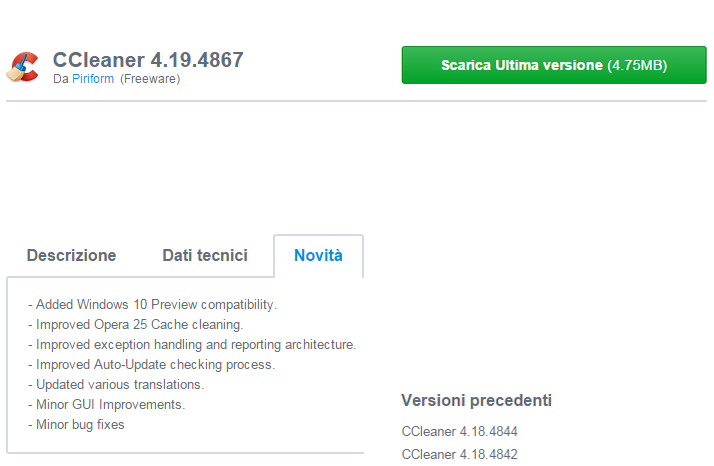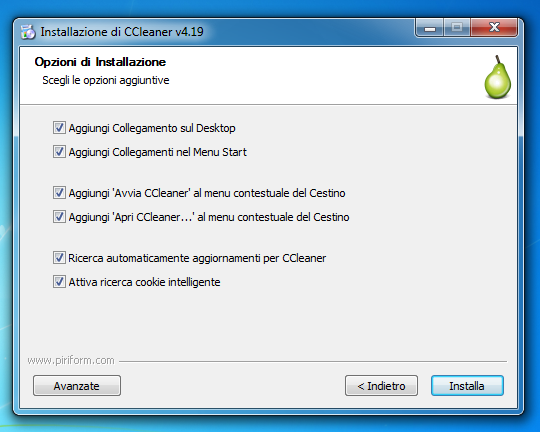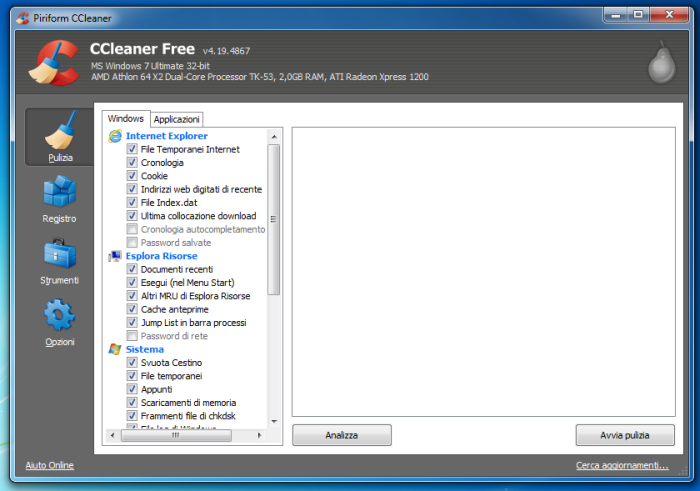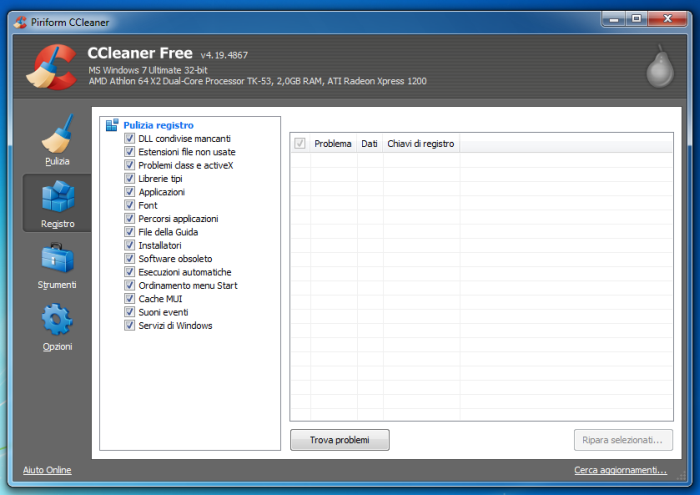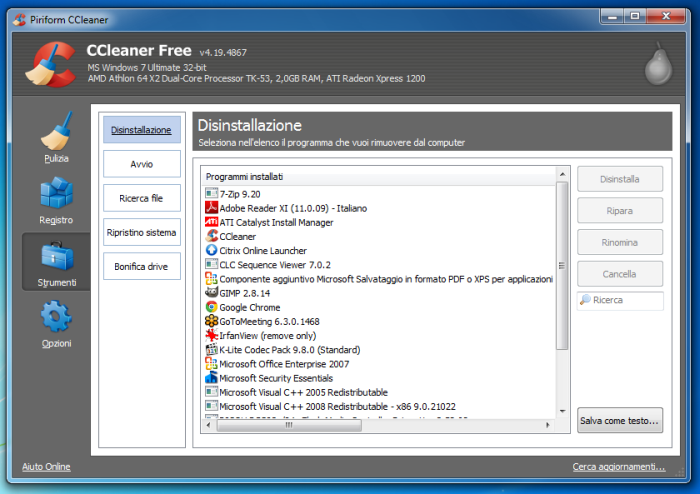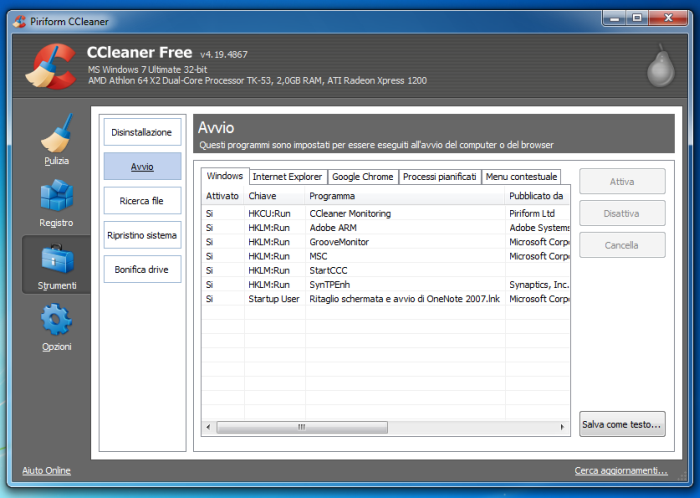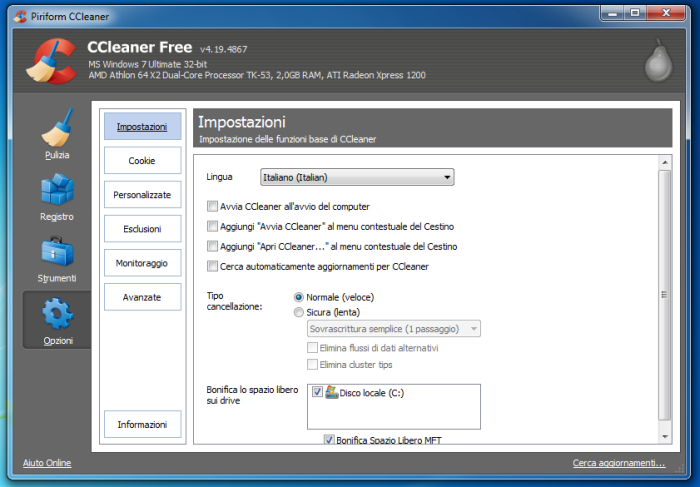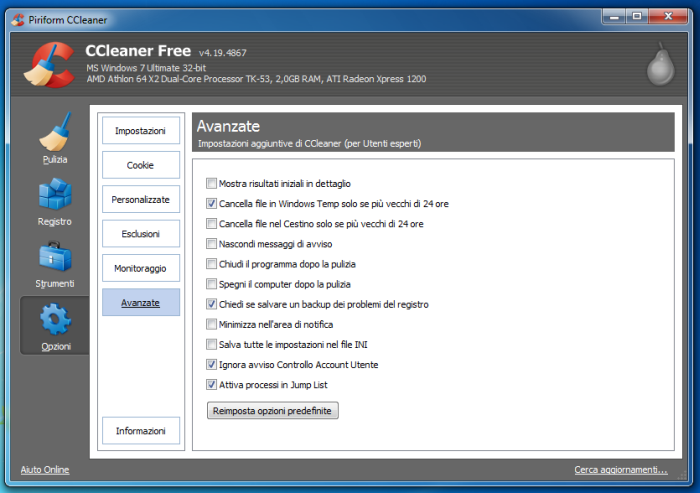Come pulire il PC Windows con CCleaner
Per pulire Windows 7, 8.1, 10 e versioni precedenti, puoi utilizzare il programma gratis CCleaner, un software essenziale ed indispensabile. Ecco come utilizzarlo
In passato ti avevo mostrato un’interessante guida in cui elencavo i software fondamentali da installare sul PC. Tra questi, era presente anche CCleaner, un fantastico programma che tutti dovrebbero installare sul proprio computer.
CCleaner consente di ripulire il pc rapidamente: elimina i file inutili, rimuove errori nel registro di sistema, cancella la cronologia di qualsiasi browser, disattiva le applicazioni che si avviano automaticamente e molto altro. In questo articolo ti mostro come scaricare CCleaner ed utilizzare le sue tante funzioni.
Collegati al link in fondo all’articolo, dove puoi scaricare l’ultima versione disponibile del programma. CCleaner, realizzato dalla Periform, supporta qualsiasi versione di Windows, anche la 10, ed è disponibile in lingua italiana. Avvia il download dell’ultima versione premendo il tasto verde.
Durante l’installazione, si possono personalizzare alcune impostazioni. E’ sufficiente lasciare le impostazioni di default, come le vedi nella seguente immagine. In alternativa, puoi disattivare tutte le spunte tranne la prima, per creare solo il collegamento sul desktop.
L’interfaccia grafica del programma è molto intuitiva. Sul lato sinistro sono disponibili tutti i comandi: Pulizia, Registro, Strumenti, Opzioni. Il primo tab è riferito alla pulizia del sistema, infatti consente di cancellare con un click, tutti i file temporanei dei browser installati sul computer.
CCleaner rimuove in modo automatico anche i file temporanei del sistema operativo Windows, i file residui generati dalle altre applicazioni installate sul PC, svuotando anche il cestino. Puoi personalizzare la pulizia semplicemente attivando o disattivando la spunta alle varie impostazioni. Premi “Avvia pulizia” per eliminare i file spazzatura.
Ora vediamo il tab relativo al Registro. CCleaner pulisce il registro di sistema Windows, rimuovendo tutti i collegamenti obsoleti, velocizzando ed ottimizzando il computer.
Ogni volta che installi un’applicazione, vengono aggiunte numerose chiavi al registro di sistema. Tuttavia, quando rimuovi e cancelli un programma, queste chiavi non sempre vengono eliminate. Per ovviare a questo problema, puoi usare la pulizia di registro fornita da CCleaner, che trova i problemi e li ripara. Non devi fare altro che premere il tasto “Trova problemi” e successivamente cliccare su “Ripara selezionati“. Prima della pulizia, CCleaner ti chiede di salvare un backup del registro per precauzione.
Nell’area Strumenti sono disponibili vari tool. Il primo strumento consente di disinstallare i programmi dal computer. E’ praticamente lo stesso servizio offerto dal pannello di controllo Windows, ma in questo modo puoi cancellare un programma direttamente da CCleaner.
Un altro strumento è Avvio. In questa sezione sono elencati tutti i processi che si avviano in modo automatico all’accensione del PC Windows. Puoi scoprire eventuali software che rallentano il sistema, disattivando l’esecuzione automatica oppure cancellando completamente la voce.
Ovviamente stai attento a non rimuovere o disattivare l’antivirus ed eventuali software di sicurezza!
Nella sezione Strumenti sono disponibili anche altri tool, ma i più importanti ed utili sono senza dubbio quello che ti ho mostrato, ovvero Disinstallazione ed Avvio.
Ora passiamo all’ultima area, denominata Opzioni. Nella sottovoce Impostazioni, puoi variare alcuni parametri di CCleaner, ad esempio avviare il programma all’avvio del PC.
Un’interessante opzione è il “tipo di cancellazione“. Grazie a questo comando è possibile decidere se attivare la cancellazione normale o sicura dei dati. Ad esempio, puoi selezionare la cancellazione con sovrascrittura, scegliendo anche il numero di passaggi di sovrascrittura. In tal modo si eliminano in modo definitivo i file, e non sarà più possibile recuperarli. Questo tipo di cancellazione è più lenta, quindi richiede più tempo per essere eseguita.
L’ultima schermata su cui voglio soffermarmi, è il sottomenù Avanzate. In quest’area puoi personalizzare altre impostazioni di CCleaner, per esempio si possono cancellare i file dal cestino solo se più vecchi di 24 ore, oppure chiudere automaticamente il programma o spegnere il PC al termine della pulizia.
Approfondimenti su come proteggere la privacy
CCleaner consente anche di proteggere la propria privacy, cancellando tantissimi dati sensibili che potrebbero essere visualizzati da persone estranee. In questa guida dettagliata puoi consultare tutta la procedura per rimuovere eventuali informazioni personali.
Conclusioni: pulire ed ottimizzare il PC con CCleaner
CCleaner è il programma gratuito più scaricato in assoluto. Il software racchiude diversi tool, con cui puoi cancellare tutti i file inutili, migliorando anche le prestazioni del tuo sistema. Non sottovalutare la pulizia del registro di sistema, spesso trascurata, che ti consente di ottimizzare Windows.
CCleaner è sicuramente un software indispensabile, da installare su qualunque sistema Windows.